Yoursites123 šalinimas (Viruso pašalinimo vadovas)
Yoursites123 pašalinimas
Kas yra Yoursites123?
Ar saugu naudotis Yoursites123.com paieškai internete?
Jeigu manote, kad naudoti Yoursites123.com paieškai internete yra saugu, jūs labai klystate. Kad ir kaip Yoursites123.com kūrėjai stengtųsi pozicionuoti savo programą kaip patikimą ir naudingą įrankį pagreitinantį jūsų paieškas internete, Yoursites123.com iš tiesų yra žinomas kaip virusas-naršyklės užgrobėjas. Naudodamiesi šia programa, paieškos rezultatuose jūs nerasite sau naudingos informacijos, o siūlomos nuorodos gali nuvesti į potencialiai pavojingus kompiuteriui puslapius. Negana to, jūsų paieškas gali trikdyti iššokantys reklaminiai langai, reklamjuostės ir kiti panašūs pranešimai apie neva atnaujinimo reikalaujančias programas. Tokio tipo naršyklės užgrobėjai dažniausiai prašo atnaujinti Java, Flash Player, FLV Player, tačiau vadinamieji “atnaujinimai” neretai slepia kenkėjiškas adware tipo programas, kitus naršyklės užgrobėjus ir panašias potencialiai pavojingas programas. Dėl šių išvardintų priežasčių, mes rekomenduojame pašalinti Yoursites123.com iš sistemos. Nors pati programa techniškai nėra virusas, akivaizdu, jog jos naudojimas gali pakenkti jūsų kompiuteriui. Norėdami pašalinti Yoursites123.com ir susijusius komponentus, naudokite antivirusinę programą FortectIntego.
Kompiuteriui užsikrėtus Yoursites123.com virusu, ši svetainė bus atidaroma kiekvieną kartą įjungus interneto naršyklę. Naršydami paieškos rezultatus galite pastebėti, kad pateikiama informacija neatitinka jūsų lūkesčiu. Šios žemos kokybės paieškos sistema paieškos rezultatuose paslepia nuorodas į įvairius kenksmingas puslapius, galinčius papildomai užkrėsti jūsų sistemą. Your sites 123 taip pat bendradarbiauja su trečiosiomis šalimis ir pelnosi rekomenduodami įvairius abejotinos reputacijos tinklapius. Programos papildinio dėka, Your sites 123 gali daryti neigiamą įtaką ir tokioms populiarioms naršyklėms, kaip Internet Explorer, Google Chrome ir Mozilla Firefox. Negana to, ši kenkėjiška programa renka ir kaupia informaciją apie vartotojų naršymo įpročius. Surinkti duomenys gali būti naudojami atitinkamoms reklamoms generuoti ar pradėti naujas trečiųjų šalių rinkodaros kampanijas. Tam, kad apsaugotumėte savo duomenis, pašalinkite Yoursites123 iš savo kompiuterio sistemos.
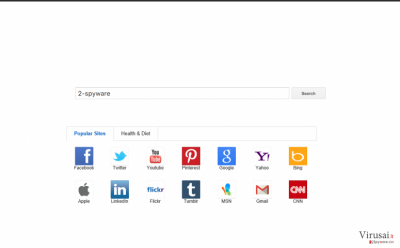
Kaip ši kenkėjiška programa užkrėtė mano kompiuterį?
Yra keli būdai, kaip galite užsikrėsti šia kenkėjiška programa. Visų pirma, Yoursites123 yra paieškos sistema, apsimetanti galingu įrankiu reikiamai informacijai rasti, todėl jūs galite ją savanoriškai naudoti būtent paieškai internete. Tačiau turėtumėte atminti, jog Yoursites123 gali atsirasti kompiuteryje ir be jūsų sutikimo. Dažniausiai taip atsitinka dėl aplaidaus naujos programinės įrangos atsisiuntimo ir įdiegimo. Visuomet turėtumėte atkreipti dėmesį ar atsisiųsta programa nėra susieta su papildomomis programomis. Taip pat įsitikinkite, jog naudojate “Custom/Advanced” diegimo nustatymus ir visuomet atžymėkite iš anksto pažymėtas varneles, kad išvengtumėte pokyčių savo pagrindiniame puslapyje ar paieškos sistemoje.
Apibendrinant svarbu pabrėžti, jog jei jūs naudojate Yoursites123 kaip paieškos sistema, patariame to nebedaryti. Ši programa yra įvardijama kaip naršyklės užgrobėja, todėl jos tikslas nėra suteikti jums naudingos informacijos bet užtvindyti jūsų paieškos rezultatus reklamomis ir nuorodomis į Yoursites123 partnerių puslapius. Jeigu susiduriate su kuriomis nors iš minėtų problemų, kuo greičiau pašalinkite šią programą iš savo kompiuterio. Kitame puslapyje pateikiamas išsamus Yoursites123 pašalinimo gidas.
Ką aš turiu žinoti apie Yoursites123.com pašalinimą?
Turint omenyje visus virusus, kurie gali pasirodyti jūsų komputeryje dėka šios programos, mes jums labai rekomenduojame pašalinti Yoursites123 iš savo kompiuterio. Savo kompiuterį sutvarkyti ir atsikratyti šio viruso jūs galite dviejų skirtingų metodų pagalba:
- Automatinis Yoursites123 pašalinimo būdas. Teigiamos pusės: garantuoja kiekvieno nesaugaus failo pašalinimą, garantuoja tolimesnę jūsų kompiuterio apsaugą. Minusai: reikalauja įsirašyti an antivirusinę programą ir ją atnaujinti.
- Rankinis pašalinimo būdas. Pliusai: nereikalauja papildomų programų atsisiuntimo į sistemą. Neigiamos pusės: negarantuoja pilno Yoursites123 viruso pašalinimo, reikalauja specifinių žinių.
Daugiau informacijos apie šios programos pašalinimo procedūrą galite surasti žemiau:
Tam, kad sėkmingai panaikintumėte sistemines klaidas, kurios gali būti sukeltos virusų infekcijos, naudokitės FortectIntego. SpyHunter 5Combo Cleaner ir Malwarebytes programos gali būti naudojamos kitų potencialiai nepageidaujamų programų ir virusų bei jų komponentų aptikimui.
Rankinis Yoursites123 pašalinimas
Nepageidaujamų programų šalinimas iš Windows
Norėdami pašalinti Yoursites123 iš Windows 10/8 įrenginių, atlikite šiuos veiksmus:
- Windows paieškos laukelyje įrašykite Control Panel ir paspauskite Enter arba spustelėkite ant paieškos rezultato.
- Programs dalyje pasirinkite Uninstall a program.

- Sąraše raskite įrašus, susijusius su Yoursites123 ar bet kuria kita neseniai įdiegta įtartina programa.
- Dešiniuoju pelės mygtuku spustelėkite programą ir pasirinkite Uninstall.
- Jei iššoko User Account Control, paspauskite Yes.
- Palaukite, kol bus baigtas pašalinimo procesas, o tada spustelėkite OK.

Jei naudojate Windows 7/XP, tuomet atlikite šiuos žingsnius:
- Spauskite Windows Start > Control Panel, esantį dešiniajame skydelyje (jeigu naudojate Windows XP spauskite Add/Remove Programs).
- Atsidūrę Control Panel pasirinkite Programs > Uninstall a program.

- Pasirinkite nepageidaujamą programą spustelėdami ją vieną kartą.
- Viršuje spauskite Uninstall/Change.
- Tam, kad patvirtintumėte žingsnį, spauskite Yes.
- Kai pašalinimas bus baigtas, spauskite OK.
Ištrinkite iš „Mac“
„Mac“:
- Meniu juostoje pasirinkite Go > Applications.
- Applications aplanke ieškokite visų susijusių įrašų.
- Spustelėkite programą ir vilkite ją į Trash (arba dešiniuoju pelės mygtuku spustelėkite ją ir pasirinkite Move to Trash).

Norėdami pilnai pašalinti nepageidaujamą programą, turite pasiekti Application Support, LaunchAgents ir LaunchDaemons aplankus ir ištrinti atitinkamus failus:
- Pasirinkite Go > Go to Folder.
- Įveskite /Library/Application Support ir paspauskite Go arba spustelėkite Enter.
- Application Support aplanke ieškokite abejotinų įrašų ir juos ištrinkite.
- Dabar tokiu pačiu būdu įveskite /Library/LaunchAgents ir /Library/LaunchDaemons aplankus ir nutraukite visus susijusius .plist failus.

Iš naujo nustatykite MS Edge/Chromium Edge
Pašalinkite nepageidaujamus plėtinius iš MS Edge:
- Pasirinkite Meniu (tris horizontalius taškus naršyklės lango viršuje, dešinėje pusėje) ir paspauskite Extensions.
- Iš sąrašo pasirinkite susijusį plėtinį ir spustelėkite krumpliaračio piktogramą.
- Apačioje spauskite Uninstall.

Išvalykite slapukus ir kitus naršyklės duomenis:
- Spustelėkite Meniu (tris horizontalius taškus naršyklės lango viršuje, dešinėje pusėje) ir pasirinkite Privacy & security.
- Clear browsing data dalyje pasirinkite, ką norite išvalyti.
- Pasirinkite viską, išskyrus slaptažodžius (nors galbūt norėsite įtraukti medijų licencijas, jei įmanoma) ir spustelėkite Clear.

Atkurkite naujo skirtuko ir pagrindinio puslapio nustatymus:
- Spustelėkite meniu piktogramą ir pasirinkite Settings.
- Tuomet raskite On startup skyrių.
- Spustelėkite Disable, jei radote įtartiną puslapį.
Jei kiti veiksmai nepadėjo, iš naujo nustatykite MS Edge:
- Norėdami atidaryti užduočių tvarkyklę, paspauskite Ctrl + Shift + Esc.
- Spustelėkite lango apačioje esančią More details rodyklę.
- Pasirinkite Details.
- Dabar slinkite žemyn ir raskite kiekvieną įrašą su Microsoft Edge pavadinimu. Dešiniuoju pelės klavišu spauskite ant kiekvieno iš jų ir pasirinkite End Task, kad sustabdytumėte MS Edge veikimą.

Jei toks būdas jums nepadėjo, tuomet reikės griebtis išplėstinio Edge atstatymo metodo. Tačiau atminkite, jog prieš tęsdami turite išsisaugoti atsarginę duomenų kopiją.
- Savo kompiuteryje raskite šį aplanką: C:\\Users\\%username%\\AppData\\Local\\Packages\\Microsoft.MicrosoftEdge_8wekyb3d8bbwe.
- Kad pasirinktumėte visus aplankus, paspauskite klaviatūroje Ctrl + A.
- Spustelėkite juos dešiniuoju pelės mygtuku ir pasirinkite Delete.

- Dabar dešiniuoju pelės mygtuku spustelėkite Start mygtuką ir pasirinkite Windows PowerShell (Admin).
- Kai atsidarys naujas langas, nukopijuokite ir įklijuokite šią komandą, o tada paspauskite Enter:
Get-AppXPackage -AllUsers -Name Microsoft.MicrosoftEdge | Foreach {Add-AppxPackage -DisableDevelopmentMode -Register “$($_.InstallLocation)\\AppXManifest.xml” -Verbose

Instrukcijos Chromium Edge naršyklei
Ištrinkite plėtinius iš MS Edge (Chromium):
- Atidarykite Edge ir spauskite Settings > Extensions.
- Ištrinkite nepageidaujamus plėtinius spustelėdami Remove.

Išvalykite duomenis:
- Spustelėkite Meniu ir eikite į Settings.
- Pasirinkite Privacy and services.
- Clear browsing data dalyje pasirinkite, ką pašalinti.
- Time range skiltyje pasirinkite All time.
- Spauskite Clear now.

Iš naujo nustatykite MS Edge (Chromium):
- Spauskite ant Meniu ir pasirinkite Settings.
- Kairėje pusėje pasirinkite Reset settings.
- Pasirinkite Restore settings to their default values.
- Patvirtinkite pasirinkimą.

Iš naujo nustatykite Mozilla Firefox
Pašalinkite pavojingus plėtinius:
- Atidarykite Mozilla Firefox naršyklę ir spustelėkite Meniu (tris horizontalias linijas viršutiniame dešiniajame lango kampe).
- Pasirinkite Add-ons.
- Čia pasirinkite papildinius, susijusius su Yoursites123, ir spauskite Remove.

Atstatykite pagrindinį puslapį:
- Norėdami atidaryti meniu, viršutiniame dešiniajame kampe spustelėkite tris horizontalias linijas.
- Pasirinkite Options.
- Home parinktyse įveskite pageidaujamą svetainę, kuri bus atidaryta kaskart, kai įjungsite Mozilla Firefox.
Išvalykite slapukus ir kitus duomenis:
- Spustelėkite Meniu ir pasirinkite Options.
- Eikite į Privacy & Security skyrių.
- Slinkite žemyn, kad rastumėte Cookies and Site Data.
- Spustelėkite Clear Data…
- Pasirinkite Cookies and Site Data ir Cached Web Content, o tuomet spauskite Clear.

Iš naujo nustatykite Mozilla Firefox
Jei atlikus visus žingsnius Yoursites123 vis tiek nebuvo pašalintas, tuomet iš naujo nustatykite Mozilla Firefox:
- Atidarykite Mozilla Firefox naršyklę ir spustelėkite Meniu.
- Eikite į Help ir pasirinkite Troubleshooting Information.

- Give Firefox a tune up dalyje spauskite Refresh Firefox…
- Kai iššoks langas, patvirtinkite veiksmą spausdami Refresh Firefox – taip turėtumėte sėkmingai pašalinti Yoursites123.

Iš naujo nustatykite Google Chrome
Ištrinkite kenkėjiškus plėtinius iš Google Chrome:
- Atidarykite Google Chrome, spustelėkite Meniu (tris vertikalius taškus viršutiniame dešiniajame kampe) ir pasirinkite More tools > Extensions.
- Naujai atsidariusiame lange pamatysite visus įdiegtus plėtinius. Pašalinkite visus įtartinius papildinius, kurie gali būti susiję su plėtiniu spustelėdami Remove.

Išvalykite Chrome duomenis:
- Spustelėkite Meniu ir pasirinkite Settings.
- Privacy and security dalyje pasirinkite Clear browsing data.
- Pažymėkite Browsing history, Cookies and other site data, taip pat Cached images and files.
- Paspauskite Clear data.

Pakeiskite pagrindinį puslapį:
- Paspauskite ant meniu ir pasirinkite Settings.
- Startup skiltyje ieškokite įtartinos svetainės.
- Spustelėkite ant Open a specific or set of pages ir paspauskite tris taškus, kad rastumėte Remove parinktį.
Iš naujo nustatykite Google Chrome:
Jei kiti metodai nepadėjo, atkurkite Google Chrome nustatymus ir ištrinkite senus duomenis, kad pašalintumėte visus nenorimus komponentus:
- Spustelėkite Meniu ir pasirinkite Settings.
- Atėję į Settings slinkite žemyn ir spustelėkite Advanced.
- Slinkite žemyn ir raskite Reset and clean up skyrių.
- Spustelėkite Restore settings to their original defaults.
- Norėdami užbaigti pašalinimą, patvirtinkite šį žingsnį.

Iš naujo nustatykite Safari
Pašalinkite nepageidaujamus plėtinius iš Safari:
- Spustelėkite Safari > Preferences…
- Naujame lange pasirinkite Extensions.
- Pasirinkite nepageidaujamą plėtinį, susijusį su Yoursites123, ir spauskite Uninstall.

Išvalykite Safari slapukus ir kitus duomenis:
- Spauskite Safari > Clear History…
- Išskleidžiamajame meniu ties Clear pasirinkite all history.
- Patvirtinkite paspausdami Clear History.

Jei aukščiau paminėti veiksmai nepadėjo, iš naujo nustatykite Safari:
- Spustelėkite Safari > Preferences…
- Eikite į Advanced skirtuką.
- Meniu juostoje pažymėkite Show Develop menu.
- Meniu juostoje spustelėkite Develop, tada pasirinkite Empty Caches.

Jeigu jau pašalinote šią programą ir sutvarkėte kiekvieną iš jos „užgrobtų“ Interneto naršyklių, rekomenduojame nepagailėti keleto minučių ir patikrinti kompiuterį su patikima antivirusine programa. Tai jums padės atsikratyti Yoursites123 registro įrašų bei taip pat leis identifikuoti su šia programa susijusius virusus. Tam jūs galite naudoti vieną iš šių mūsų atrinktų programų: FortectIntego, SpyHunter 5Combo Cleaner arba Malwarebytes.
Jums rekomenduojama
Pasirinkite teisingą naršyklę ir padidinkite savo saugumą su VPN įrankiu
Internetinis šnipinėjimas pastaraisiais metais tampa vis didesne problema, todėl žmonės vis dažniau domisi kaip apsaugoti savo privatumą. Vienas iš pagrindinių būdų, kaip sustiprinti savo saugumą – pasirinkti saugiausią, privatumą galinčią suteikti interneto naršyklę. Nors žiniatinklio naršyklės negali užtikrinti visiško privatumo ir saugumo, tačiau kai kurios iš jų yra daug pažangesnės tokių funkcijų srityje.
Be to, naudodamiesi Private Internet Access VPN galite naršyti internete visiškai anonimiškai ir dar labiau sustiprinti savo apsaugą. Ši programinė įranga nukreipia srautą per skirtingus serverius, taip užmaskuodama jūsų IP adresą ir buvimo vietą. Pasitelkę saugios naršyklės ir VPN derinį, galėsite naršyti internete be jokios baimės tapti nusikaltėlių ar šnipinėjimo auka.
Atkurkite failus, kuriuos sugadino pavojingas virusas
Nepaisant to, kad yra įvairių aplinkybių dėl kurių sistemoje esantys duomenys gali pradingti, įskaitant ir netyčinį pašalinimą, dažniausia priežastis, kodėl žmonės netenka nuotraukų, dokumentų, vaizdo įrašų bei kitų svarbių duomenų – tai kenkėjiškos programonės įrangos įsirašymas.
Potencialiai nepageidaujamos programos gali pašalinti kai kuriuos failus bei neleisti veikti programinei įrangai. Vis dėlto, didesnę grėsmę kelia pavojingi virusai. „Ransomware“ tipo virusai koncentuojasi į duomenų šifravimą ir vartotojų prieigos prie duomenų ribojimą, todėl įsirašius tokį virusą į kompiuterį galite visam laikui prarasti asmeninius duomenis. Ypač jei nepasveriate kaip svarbu daryti failų kopijas.
Užkoduotų failų atrakinimo galimybės yra labai ribotos, tačiau kai kurios programos turi duomenų atkūrimo funkciją. Kai kuriais atvejais Data Recovery Pro programa gali padėti atkurti bent dalį duomenų, kuriuos užrakino failus koduojantis virusas ar kita kenkėjiška programa.




















